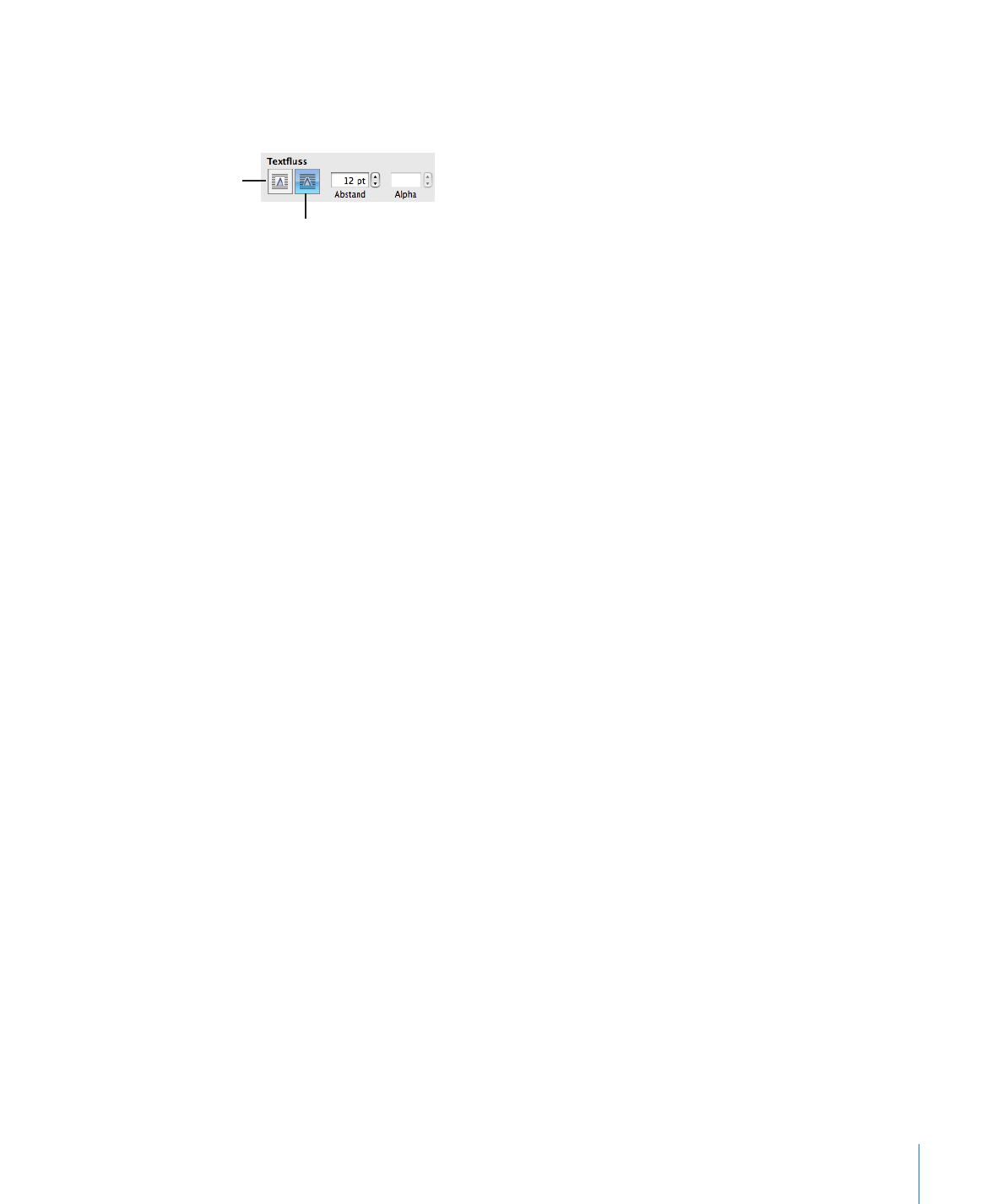
Hinzufügen von Seitenzahlen und anderen variablen Werten
Sie können Werte wie Seitenzahlen, Seitenanzahl, Dateinamen und Pfadnamen sowie
Datum und Uhrzeit in ein Dokument einfügen, indem Sie formatierte Textfelder
verwenden, die bei einer Änderung dieser Werte von Pages automatisch aktualisiert
werden. Solche Werte kommen zwar meist in Kopf- und Fußzeilen vor (vgl. „Verwenden
von Kopf- und Fußzeilen“ auf Seite 62), formatierte Textfelder können jedoch überall in
Ihrem Dokument eingefügt werden.
Sie haben folgende Möglichkeiten, formatierte Textfelder einzufügen:
Wählen Sie "Einfügen" > "Seitenzahlen automatisch", um Seitenzahlen automatisch
m
hinzuzufügen und zu formatieren. Wählen Sie aus, wo die Seitenzahlen im gesamten
Dokument oder im aktuellen Abschnitt angezeigt werden sollen, und wählen Sie dann
die Ausrichtung und die Formatierungsoptionen für die Seitenzahlen aus.
Wählen Sie "Seitenzahl auf erster Seite" aus, um anzugeben, ob auf der ersten Seite
eine Seitenzahl angezeigt werden soll.
Wenn Sie Seitenzahlen hinzufügen wollen, positionieren Sie die Einfügemarke an
m
der Stelle, an der die Seitenzahl angezeigt werden soll. Wählen Sie dann "Einfügen" >
"Seitenzahl".
Wenn Sie das Format der Seitenzahlen ändern wollen, klicken Sie bei gedrückter Taste
"ctrl" auf eine Seitenzahl und wählen Sie ein neues Zahlenformat aus.
Wenn Sie die Seitenanzahl hinzufügen wollen, positionieren Sie die Einfügemarke an
m
der Stelle, an der die Seitenanzahl angezeigt werden soll. Wählen Sie dann "Einfügen"
> "Seitenanzahl".
Wenn Sie die Seitenanzahl zu jeder Seitenzahl hinzufügen wollen, z. B. "2 von 10",
fügen Sie eine Seitenzahl hinzu, geben "von" ein und wählen dann "Einfügen" >
"Seitenanzahl".
Wenn Sie das Format der Seitenanzahl ändern wollen, klicken Sie bei gedrückter Taste
"ctrl" auf eine Seitenanzahl und wählen Sie ein neues Zahlenformat aus.
Wenn Sie das Datum und die Uhrzeit hinzufügen und formatieren wollen, platzieren
m
Sie die Einfügemarke an der Stelle, an der der Wert angezeigt werden soll. Wählen Sie
dann "Einfügen" > "Datum & Uhrzeit".
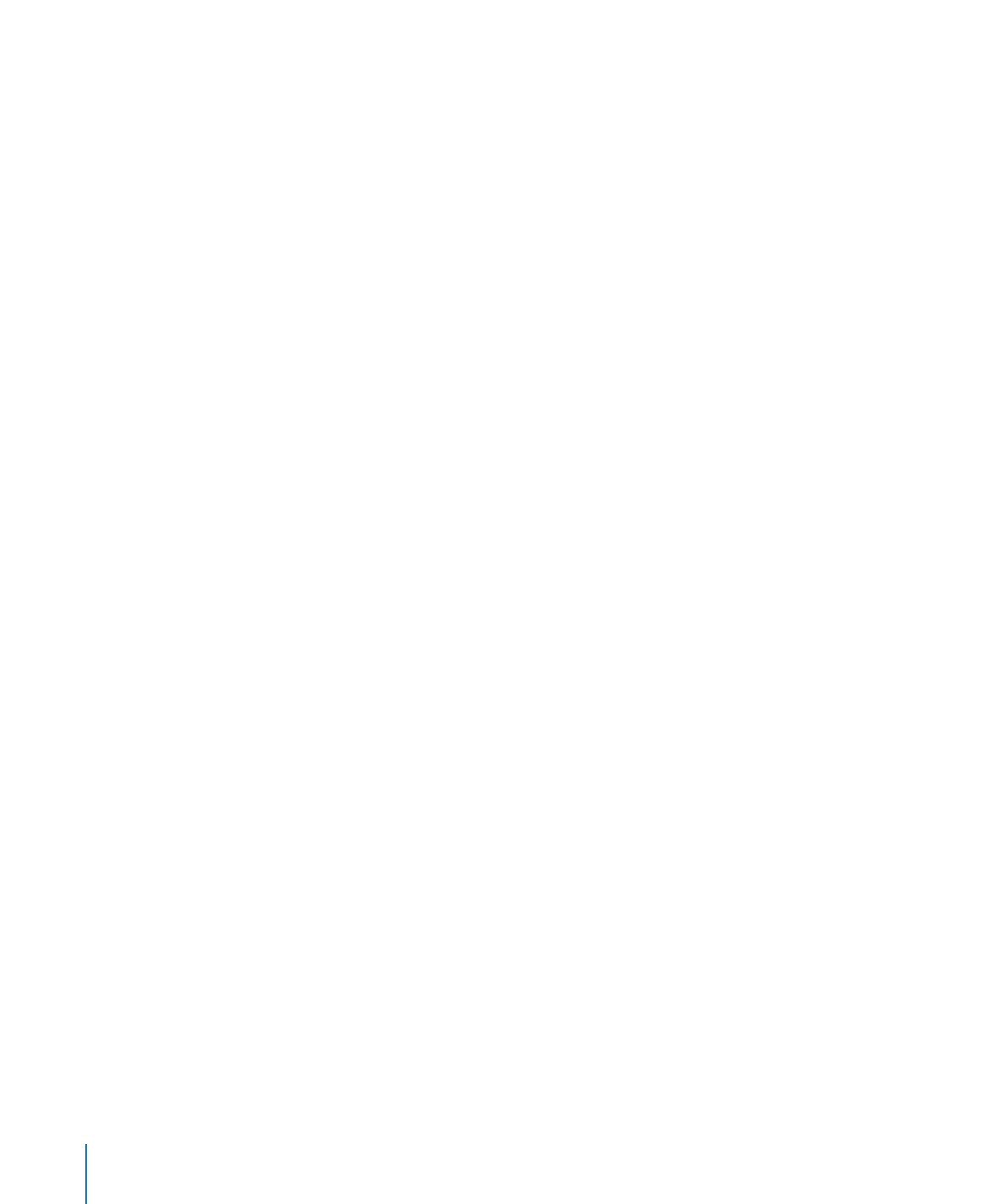
Sie ändern das Format von Datum und Uhrzeit, indem Sie den Datums- und
Uhrzeitwert bei gedrückter Taste "ctrl" auswählen, "Datum und Uhrzeit bearbeiten"
und anschließend ein Datums- und Zeitformat aus dem Einblendmenü auswählen.
Sollen im Dokument stets das aktuelle Datum und die aktuelle Zeit angezeigt werden,
wählen Sie "Beim Öffnen autom. aktualisieren".
Wenn Sie den Dateinamen des Dokuments hinzufügen wollen, positionieren Sie die
m
Einfügemarke an der Stelle, an der der Dateiname angezeigt werden soll. Wählen Sie
dann "Einfügen" > "Dateiname".
Wenn Sie den Verzeichnispfad der Datei anzeigen möchten, wählen Sie den
Dateinamen durch Doppelklicken aus und wählen Sie "Verzeichnispfad einblenden".
Wenn Sie die Dateierweiterung einblenden möchten, wählen Sie den Dateinamen
durch Doppelklicken aus und wählen Sie "Dateinamenssuffix immer anzeigen".